Q&Aナンバー【9407-3022】更新日:2007年12月26日
このページをブックマークする(ログイン中のみ利用可)
[Windows Media エンコーダ] WAVE形式のファイルをWMA形式ファイルに変換する方法を教えてください。
| 対象機種 | 2007年秋冬モデルDESKPOWER、他・・・ |
|---|---|
| 対象OS |
|
 質問
質問
Windows Media エンコーダで、WAVE形式のファイルをWMA形式ファイルに変換する方法を教えてください。
 回答
回答
WAVE形式ファイルをWMA形式ファイルに変換する手順は、次のとおりです。

お使いの環境によっては、表示される画面が異なります。

お使いの環境によっては、表示される画面が異なります。
- 「スタート」ボタン→「すべてのプログラム」→「Windows Media」→「Windows Media エンコーダ」の順にクリックします。
- 「Windows Media エンコーダ」が起動して、「新しいセッション」が表示されます。
「ウィザード」タブをクリックします。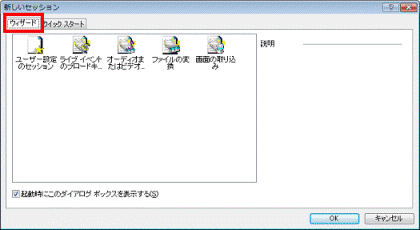

「新しいセッション」が表示されない場合は、「新しいセッション」ボタンをクリックします。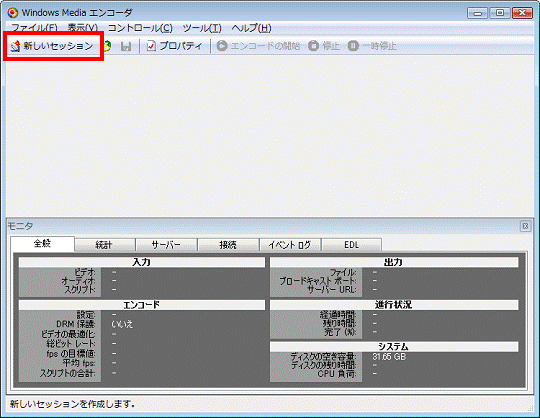
- 「ファイルの変換」をクリックします。
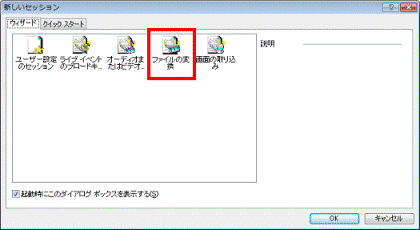
- 右下の「OK」ボタンをクリックします。
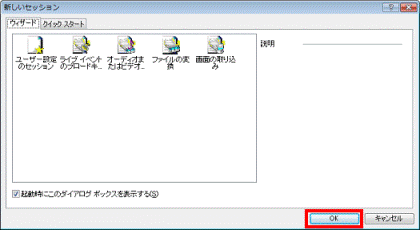
- 「ファイルの選択」と表示されます。
「コピー元ファイル」欄の「参照」ボタンをクリックします。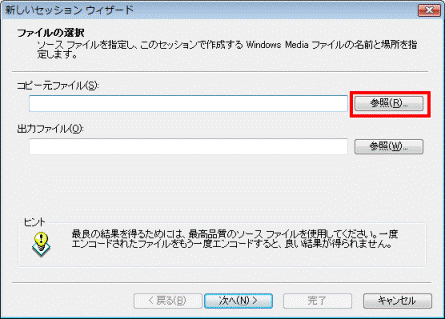
- 「ソースファイルの参照」が表示されます。
WMA形式ファイルに変換したいWAV形式ファイルをクリックします。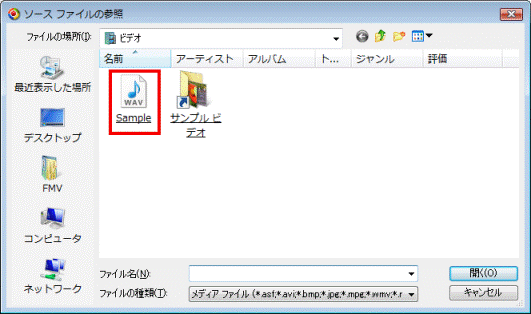
- 「新しいセッションウィザード」に戻ります。
「出力ファイル」欄に、自動的にファイル名が表示されることを確認します。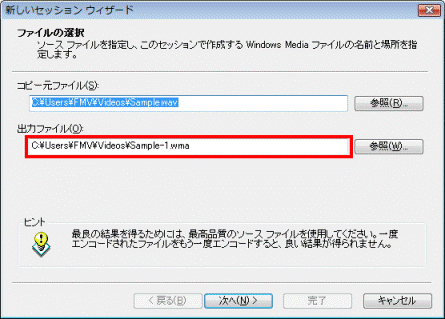
- 「次へ」ボタンをクリックします。
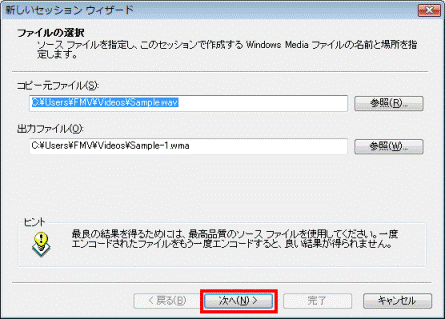
- 「コンテンツの配信」と表示されます。
「ファイルへ保存」をクリックします。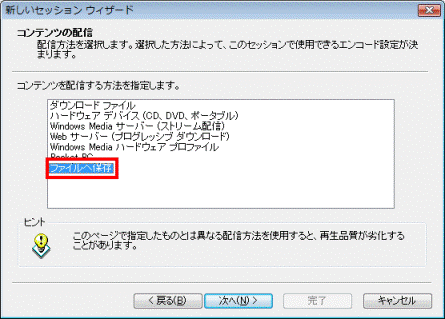
- 「次へ」ボタンをクリックします。
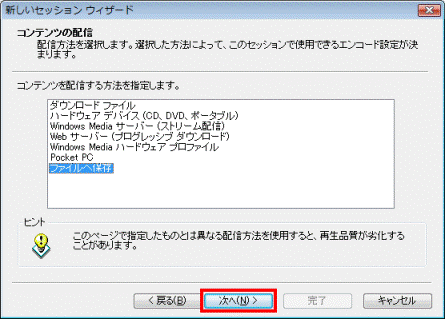
- 「エンコードオプション」と表示されます。
「オーディオ」欄右側の「▼」ボタンをクリックし、表示される一覧から、「CD品質オーディオ(CBR)」をクリックします。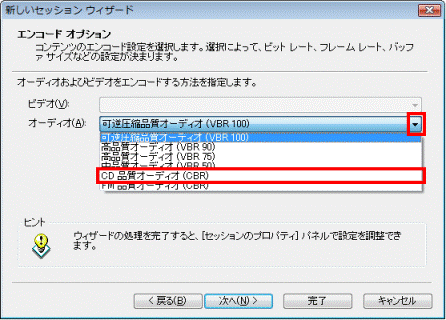
- 「次へ」ボタンをクリックします。
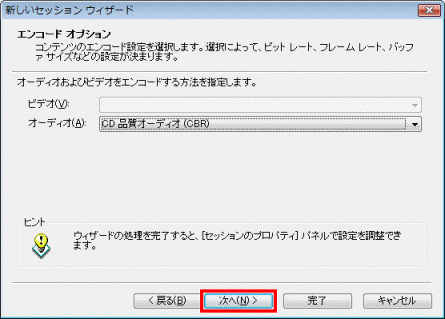
- 「表示情報」と表示されます。
お好みで「題名」、「作成者」、「説明」などを入力します。
- 必ず入力する必要はありません。
- 入力した内容は、再生中に表示されます。
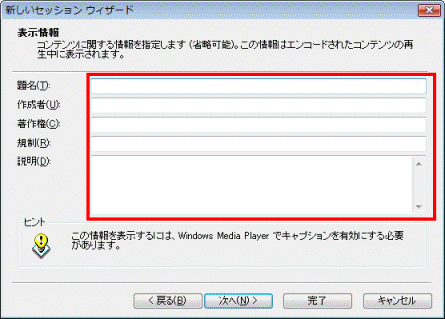
- 必ず入力する必要はありません。
- 「次へ」ボタンをクリックします。
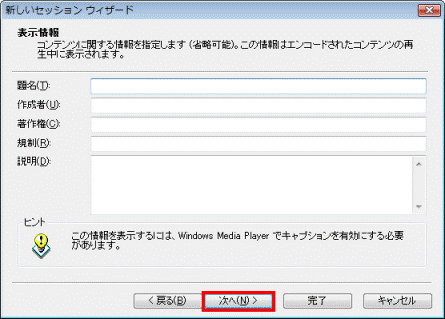
- 「設定内容の確認」が表示されます。
内容をよく確認し、「完了」ボタンをクリックします。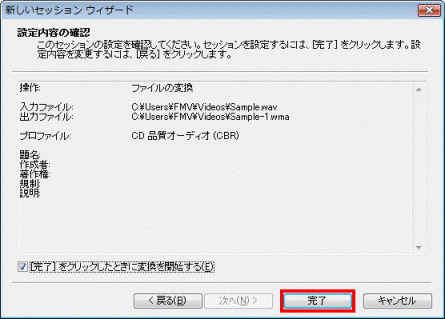
- エンコードが行われます。
終わるまで待ちます。 - エンコードが終わると、「エンコードの結果」が表示されます。
「閉じる」ボタンをクリックして、「エンコードの結果」を閉じます。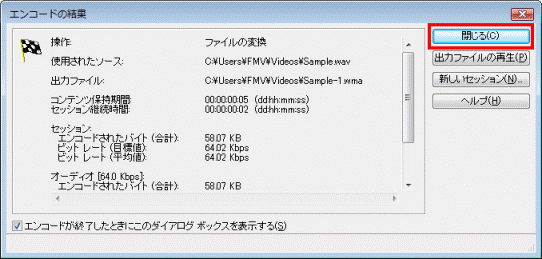

複数のWAVE形式のファイルを変換したい場合は、手順2.〜手順17.を繰り返します。 - 「Windows Media エンコーダ」に戻ります。
「×」ボタンをクリックします。 - 「続行する前にセッションを保存しますか?」と表示されます。
「いいえ」ボタンをクリックします。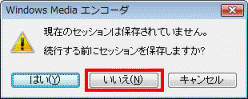
「Windows Media エンコーダ」が閉じます。



